iTunes修復
- データ損失なしでiTunesに関する問題を修復
iPhoneを使っている利用者にとってiTunesは必要なソフトです。データ同期や管理ソフトとして必要不可欠で、特にWindowsの場合自分でインストールしなければいけません。WindowsとiTunesはあまり相性が良くないので、インストールできないなどのエラーが発生するケースがあります。いろいろな原因が考えられますが、問題を解決するためいくつか方法があるのでご紹介します。

古い版をインストールしてみようす
更新していてエラーがあったなら、古い版をインストールしてみましょう。古いOSを実行している端末を使っていると、最新版のiTunesがインストールできないことがあります。そのような場合は古いもので更新してみることをおすすめします。使っているパソコンに対応する版を確認し、パソコンを再起動しましょう。他にはウイルスソフトを無効にしたり、アンインストールしてみるとうまくいくことがあります。ウイルスソフトが何かしらの制限をかけていることがあるので、一時的に無効や削除してみると良いです。
管理者かどうか確認しよう
パソコンに管理者でログインしているか確認しましょう。管理者でログインしていないと、インストールできない場合があります。必ず管理者としてログインすることが大切です。まずスタートをクリックし、コントロールパネルを選択します。ユーザーアカウントと家族の為の安全設定から、ユーザーアカウントに入りましょう。表示されたアカウントの下に管理者が表示されるので確認することが可能です。もし管理者としてログインしていないなら変更しなければいけません。いろいろな原因が考えられるので、一つずつ対処していくと良いでしょう。
プログラムを削除してみよう
Appleに関係するプログラムを削除し、iTunesを再インストールする方法もあります。途中でエラーがあるなら、パソコンでスタートをクリックし、コントロールパネルに入ります。プログラムのアンインストールをクリックし、iTunesなどのプログラムをいくつか削除してみましょう。パソコンを再起動し、再インストールしてみるとスムーズに処理することができる可能性があります。削除すると容量が増えるので、うまく対処することが可能です。大事なプログラムを削除しないよう注意が必要です。
「dr.fone-iTunes修復」を利用してiTunesのインストールエラーを修復しましょう
「dr.fone-iTunes修復」を利用するといろいろなエラーを対処することが可能です。iPhoneなどの起動障害を修復することができ、データが損失しないで起動していない状態から復元することができます。リカバリモードやリンゴマークで固まった場合、うまく復元することができるので便利です。通常復元すると出荷する時の状態になるのですべてのデータが消えてしまうことがありますが、「dr.fone」を利用すると簡単にリカバリーモードやリンゴループなどの起動しない症状から復元することができます。
「dr.fone-iTunes修復」でiTunesインストールエラーを修復する手順
ステップ1.「dr.fone」を起動してメイン画面から「起動障害から修復」機能を選択します。

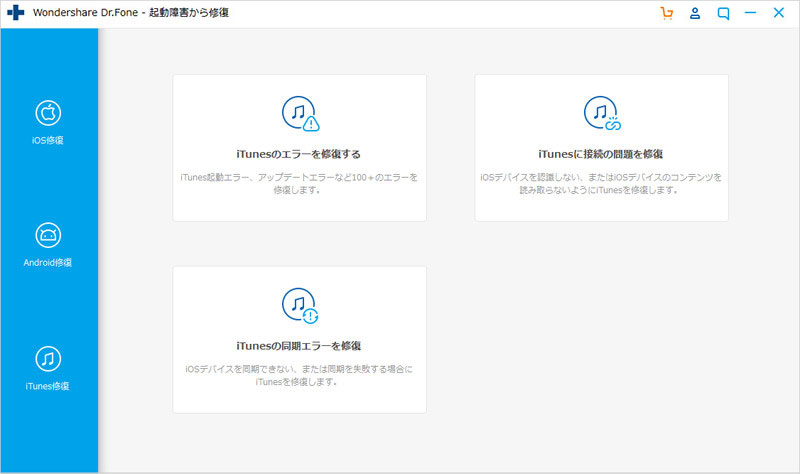
ステップ2.インスロールエラーが出たiTunesの中身の読み取りを開始します。
「iTunesのエラーを修復」を選択した後、iTunesの中身の読み取りが始まります。
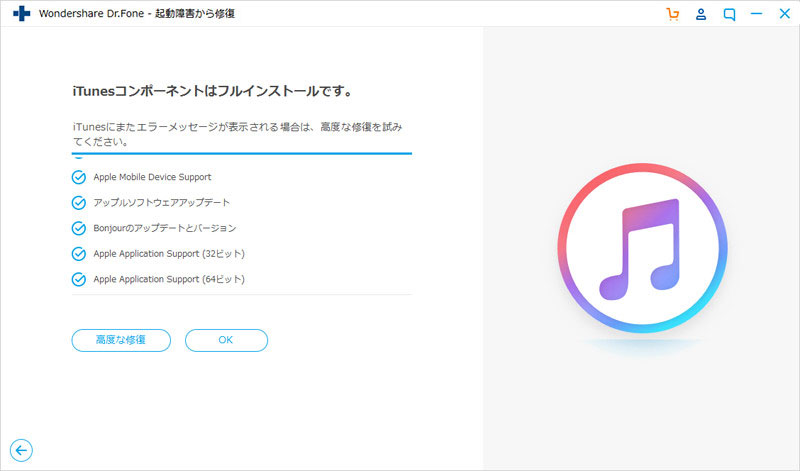
ステップ3.「高度な修復」でiTunesのインストールエラーを修復します。
iTunesのインストールが完了したら、「OK」をクリックしてください。iTunesにエラーメッセージが表示されている場合、「高度な修復」オプションをクリックしてください。
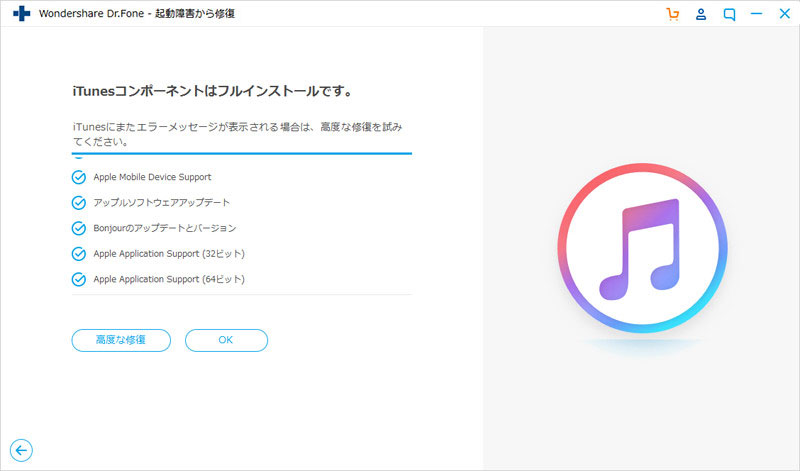
プロセスが完了するまでしばらくお待ちください。
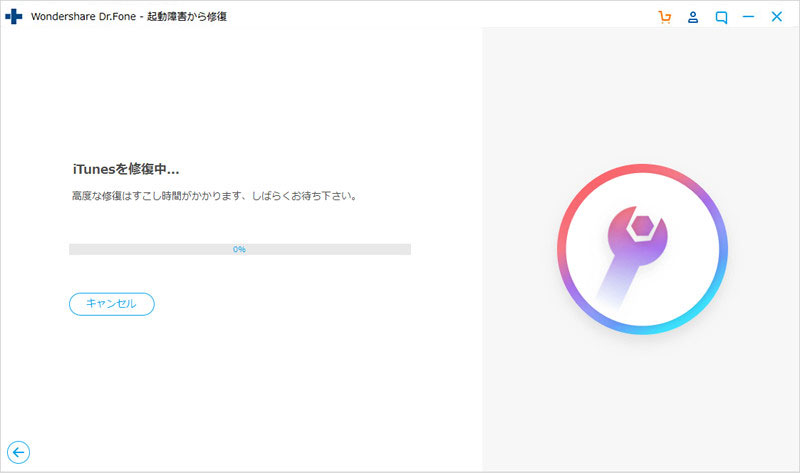
「dr.fone-iTunes修復」を利用するといろいろなエラーに対応することが可能です。例えば同期エラーを直す場合、まずiOSデバイスに接続し「dr.fone」を起動しましょう。修復機能を選択し、次にデバイスをpcに接続し画面ロックを解除します。iTunesの同期エラーを修復を選択すると、同期エラーの修復作業を開始することが可能です。作業プロセスが完了すると、ウィンドウに完了しましたという言葉が表示されます。他にもいろいろなトラブルに対応することができ、操作が簡単なので便利です。
iTunesを更新しようとするとエラーが起こることがあります。再起動したりプログラムを削除することによって対処することができますが、dr.foneを利用すると簡単にいろいろな問題を修復することが可能です。リンゴマークなどで画面が固まった場合復元することができ、初心者も気軽にすぐ操作することができます。

dr.fone-iTunes修復
iTunesに関するエラーを修復するソフト
- 簡単にiTunesに関する全てのエラーを修復!
- インストール、接続、バックアップ、復元など100以上のiTunesエラーを修復
- データ損失なしでiTunesに関する問題を修復
- すべてiTunesのバージョンに対応可能(最新の12.9対応済み)




akira
編集